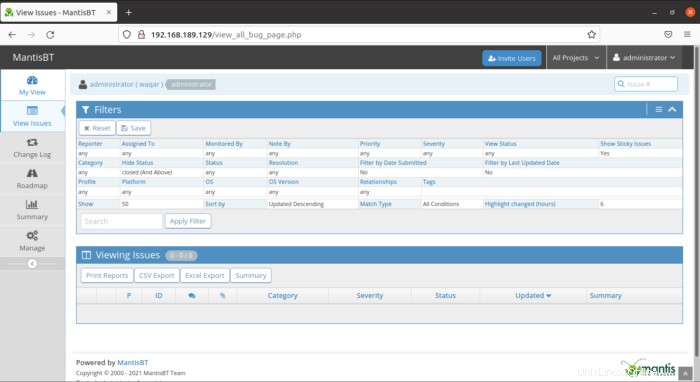MantisBT je platforma pro sledování problémů s otevřeným zdrojovým kódem navržená tak, aby byla flexibilní a uživatelsky přívětivá, a poskytuje nástroj, který vám pomůže spolupracovat s různými týmy na řešení chyb a problémů, a to co nejrychleji a profesionálně.
Mantis má také vestavěné moduly, které rozšiřují jeho funkčnost a platforma se aktivně vyvíjí. Mantis Bug Tracker umožňuje týmu hlásit chyby a organizovat, kdo se o ně může postarat. Uživatelé mohou začít během několika minut a začít řídit své projekty a přitom efektivně spolupracovat se svými spoluhráči a klienty.
Tento návod vás provede instalací Mantis BT na Ubuntu 21.
Nainstalujte Apache2 HTTP Server na Ubuntu:
Mantis BT bude potřebovat webový server Apache2, takže k jeho instalaci použijte následující příkazy:
apt update
apt install apache2Nyní spusťte a povolte Apache2, aby se automaticky spustil při bootování.
systemctl start apache2.service
systemctl enable apache2.service
systemctl status apache2.service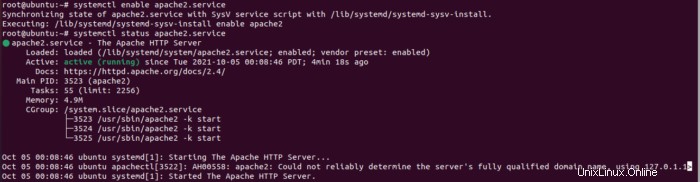
Chcete-li zkontrolovat Apache2, otevřete prohlížeč a přejděte na IP adresu serveru (http://192.168.189.129) a měli byste vidět výchozí testovací stránku Apache2, jak je uvedeno níže. Když to uvidíte, pak Apache2 funguje podle očekávání.
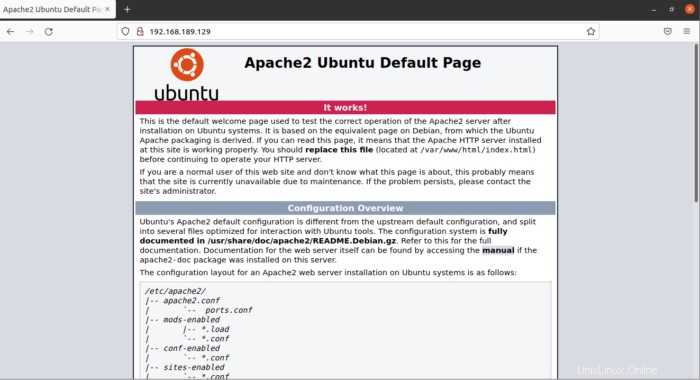
Instalovat databázový server MariaDB:
Mantis potřebuje databázový server pro uložení svého obsahu. MariaDB je Open source databáze, budeme ji používat pro Mantis BT.
Chcete-li nainstalovat MariaDB, zadejte následující příkazy:
apt-get install mariadb-server mariadb-clientSpusťte a povolte službu MariaDB, aby se mohla automaticky spouštět při spouštění.
systemctl start mariadb.service
systemctl enable mariadb.service
systemctl status mariadb.service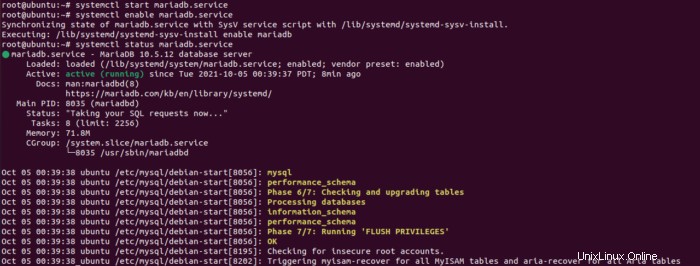
Poté spusťte níže uvedené příkazy a zabezpečte server MariaDB vytvořením hesla root a zakázáním vzdáleného přístupu root.
mysql_secure_installationAž budete vyzváni, odpovězte na níže uvedené otázky podle průvodce.
- Zadejte aktuální heslo pro root (zadejte pro žádné):Stačí stisknout Enter
- Nastavit heslo uživatele root? [A/n]:Ano
- Nové heslo:Zadejte požadované heslo
- Znovu zadejte nové heslo:Opakujte heslo nastavené ve výše uvedeném kroku
- Odebrat anonymní uživatele? [A/n]:Ano
- Zakázat vzdálené přihlášení root? [A/n]:Ano
- Odebrat testovací databázi a získat k ní přístup? [A/n]:Ano
- Načíst znovu tabulky oprávnění? [A/n]:Ano
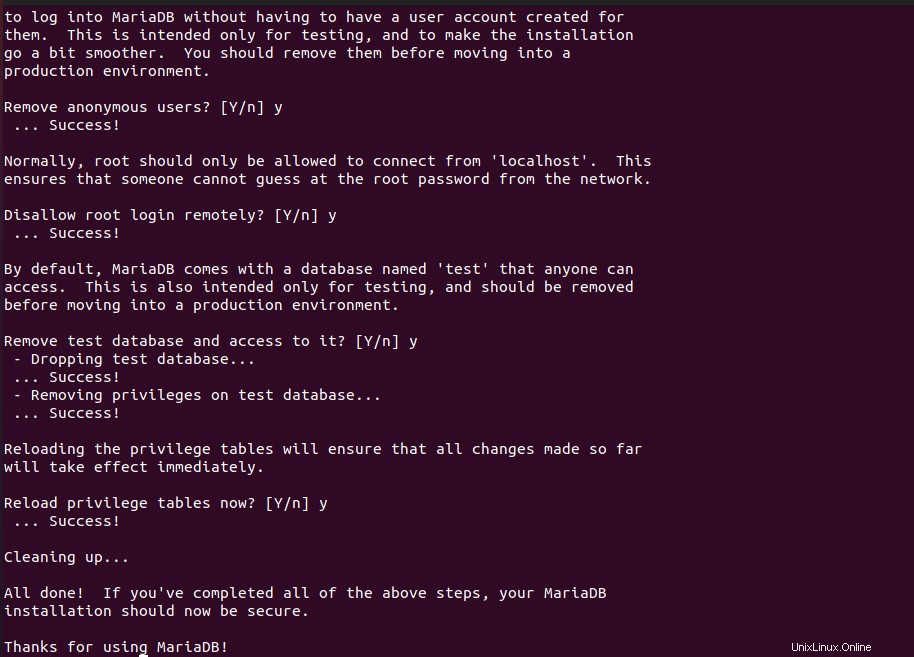
MariaDB je úspěšně nainstalována. Přihlaste se prosím pro kontrolu MariaDB pomocí následujícího příkazu:
mysql -u root -pZadejte heslo, které jste nastavili.
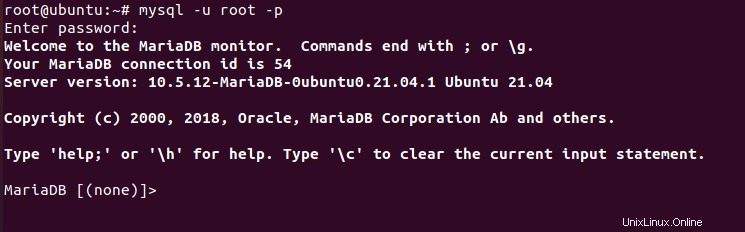
Instalace PHP a souvisejících modulů:
Spusťte následující příkaz pro instalaci PHP:
apt-get install software-properties-common
add-apt-repository ppa:ondrej/php
apt update
apt upgrade
apt install php8.0 libapache2-mod-php8.0 php8.0-common php8.0-gmp php8.0-curl php8.0-intl php8.0-mbstring php8.0-xmlrpc php8.0-mysql php8.0-gd php8.0-xml php8.0-cli php8.0-zipOtevřete výchozí konfigurační soubor PHP pro Apache2.
nano /etc/php/8.0/apache2/php.iniProveďte změny na následujících řádcích níže v souboru a uložte. Níže uvedená hodnota jsou skvělá nastavení, která lze použít v tomto prostředí. Pokud chcete, můžete je změnit podle potřeby.
file_uploads = On
allow_url_fopen = On
short_open_tag = On
memory_limit = 256M
upload_max_filesize = 100M
max_execution_time = 360
max_input_vars = 1500
date.timezone = America/Chicagouložte a ukončete soubor.
Konfigurace:
Nainstalovali jste všechny balíčky, pokračujte níže a začněte konfigurovat servery. Nejprve vytvořte databázi Mantis.
K vytvoření databáze kudlanek použijte následující příkazy.
mysql -u root -pZadejte heslo, které jste nastavili během instalace MariaDB.
Nyní vytvořte databázi.
CREATE DATABASE mantis;
CREATE USER 'mantisuser'@'localhost' IDENTIFIED BY 'new_password_here';
GRANT ALL ON mantis.* TO 'mantisuser'@'localhost' WITH GRANT OPTION;
flush privileges;
exitChcete-li použít výše uvedená nastavení, restartujte MariaDB.
systemctl restart mariadb.servicePo instalaci PHP a souvisejících modulů restartujte Apache2.
systemctl restart apache2.serviceKonfigurace PHP:
Chcete-li otestovat nastavení PHP pomocí Apache2, vytvořte phpinfo.php soubor v kořenovém adresáři Apache2 spuštěním následujících příkazů:
nano /var/www/html/phpinfo.phpzadejte obsah níže a uložte soubor.
<?php phpinfo( ); ?>vyhledejte IP svého serveru a poté /phpinfo.php . jako http://192.168.189.129/phpinfo.php.
Měli byste vidět výchozí stránku PHP.
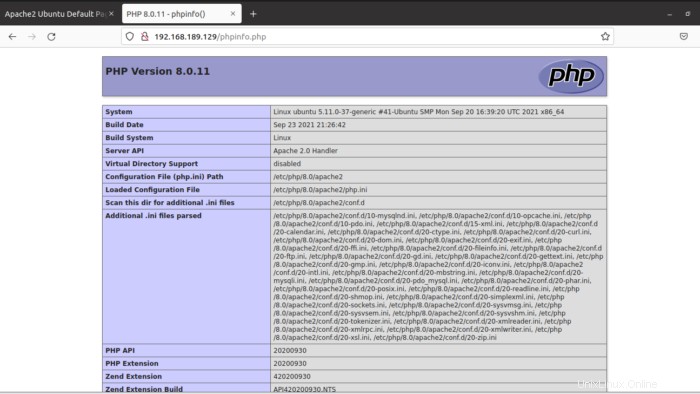
Chcete-li stáhnout a nainstalovat Mantis na server Ubuntu, jednoduše spusťte níže uvedené příkazy a stáhněte si jej. poté extrahujte jeho obsah do kořenového adresáře Apache2..
cd /tmp
wget https://excellmedia.dl.sourceforge.net/project/mantisbt/mantis-stable/2.22.1/mantisbt-2.22.1.zip
unzip mantisbt-2.22.1.zip
mv mantisbt-2.22.1 /var/www/mantisChcete-li nastavit správná oprávnění pro fungování Mantis, proveďte následující příkazy:
chown -R www-data:www-data /var/www/mantis/
chmod -R 755 /var/www/mantis/Konfigurace Apache2:
Nakonec nakonfigurujte konfigurační soubor webu Apahce2 pro Mantis. Tento soubor bude řídit, jak uživatelé přistupují k obsahu Mantis. Spuštěním níže uvedených příkazů vytvořte nový konfigurační soubor s názvem mantis.conf
nano /etc/apache2/sites-available/mantis.confPoté zkopírujte a vložte níže uvedený obsah do souboru a uložte jej. Nahraďte zvýrazněný řádek svým vlastním názvem domény a umístěním kořenového adresáře.
<VirtualHost *:80>
ServerAdmin [email protected]
DocumentRoot /var/www/mantis
ServerName example.com
ServerAlias www.example.com
<Directory /var/www/mantis/>
Options +FollowSymlinks
AllowOverride All
Require all granted
</Directory>
ErrorLog ${APACHE_LOG_DIR}/error.log
CustomLog ${APACHE_LOG_DIR}/access.log combined
</VirtualHost>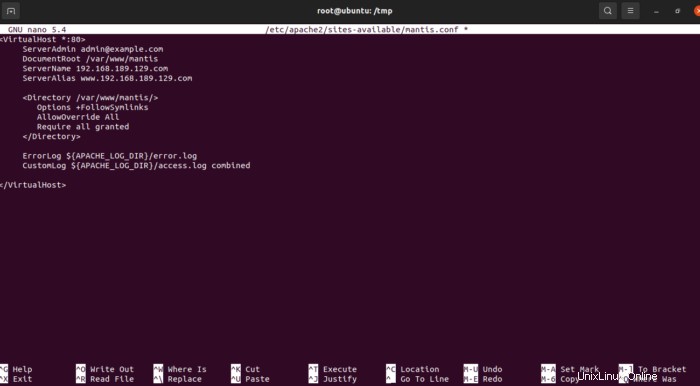
uložte a ukončete soubor.
Povolte modul Mantis and Rewrite:
Po konfiguraci výše uvedeného virtuálního hostitele jej povolte spuštěním následujících příkazů:
a2ensite mantis.conf
a2enmod rewrite
a2dissite 000-default.conf
systemctl restart apache2.servicePoté otevřete prohlížeč a vyhledejte název domény serveru. Měli byste vidět průvodce nastavením Mantis.
http://192.168.189.129
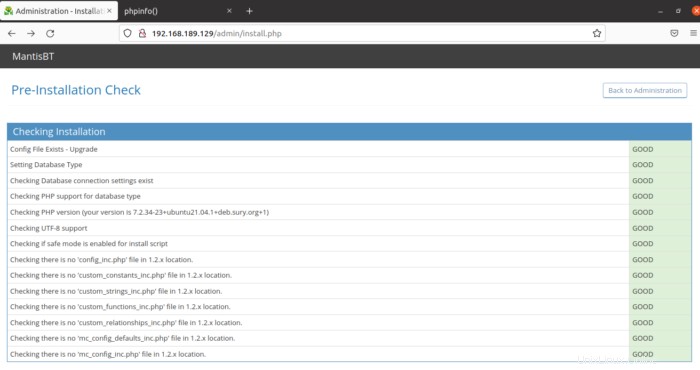
Zadejte uživatelské jméno a heslo do databáze.
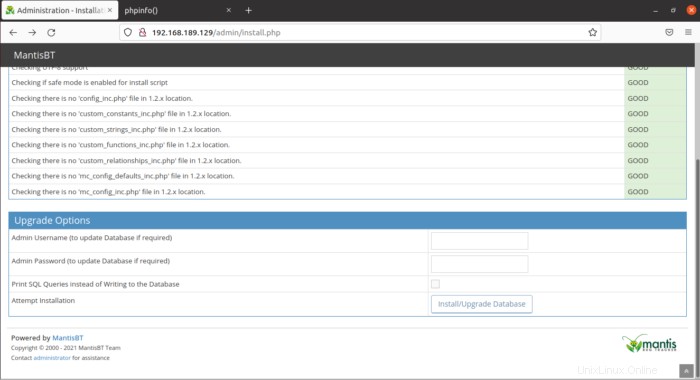
Poté je Mantis BT připraven k použití.
Zadejte výchozí uživatelské jméno:admin a heslo:root.
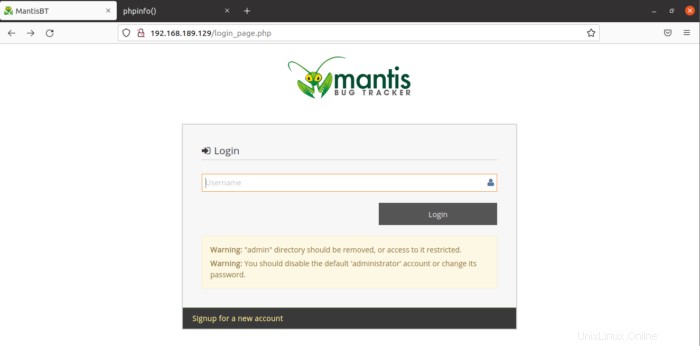
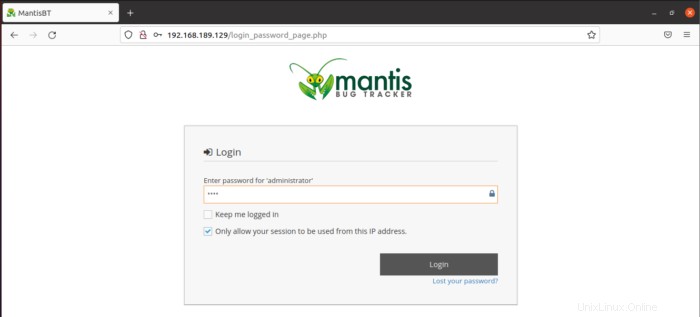
Nakonec vás systém požádá o změnu hesla pro heslo správce.
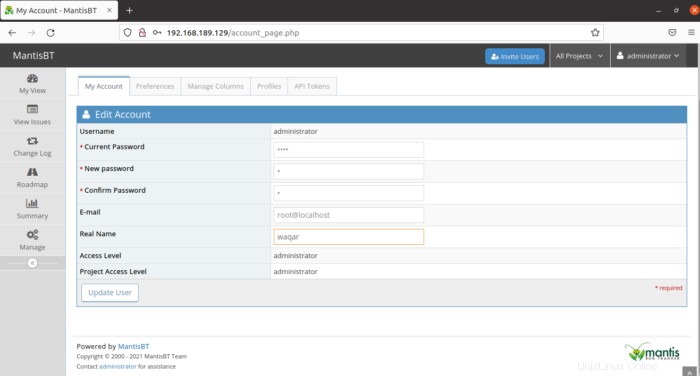
Nakonec můžete Mantis Bug Tracker použít podle svého použití.